-Рубрики
- * 1 (250)
- **ВЯЗАНИЕ * СПИЦАМИ * ЛЕТНИЕ (124)
- **ВЯЗАНИЕ * СПИЦАМИ * ПУЛОВЕР ТОП (759)
- * (236)
- ВЕСНА (42)
- ЗИМА (94)
- ЛЕТО (33)
- ОСЕНЬ (68)
- * 1 ДЛЯ САЙТА (29)
- * 1 РАМОЧКА * С ДЕВУШКАМИ (350)
- * 1 РАМОЧКА * С ДЕВУШКАМИ * ВЕСНА (9)
- * 1 РАМОЧКА * С ДЕВУШКАМИ * ЗИМА (19)
- * 1 РАМОЧКА * С ДЕВУШКАМИ * ЛЕТО (29)
- * 1 РАМОЧКА * С ДЕВУШКАМИ * ОСЕНЬ (14)
- * 1 ФЕТР (131)
- ** (67)
- ** 1 ВЯЖУ (173)
- ** АВАТАРКИ (106)
- ****РАМОЧКА *** (65)
- ***1**КОММЕНТИКИ (105)
- **1 ВЯЗАНИЕ (125)
- **Adobe Flash (2)
- **CorelDRAW (14)
- **Editor (3)
- **YOUTUBE (1)
- **АВИКИ ДЛЯ РУБРИК (3)
- **АНИМАЦИЯ (81)
- **БАННЕРЫ (15)
- **БИСЕР * ЖЕМЧУГ * КАМНИ (9)
- **БРОДИЛКА (33)
- **ВЫШИВКА (41)
- **ВЫШИВКА * 2 (7)
- **ВЫШИВКА * ЖУРНАЛЫ (16)
- **ВЯЗАНИЕ * ДЕТЯМ * ДЕВОЧКАМ (31)
- **ВЯЗАНИЕ * ДЕТЯМ * МАЛЬЧИКАМ (104)
- **ВЯЗАНИЕ * АРАНЫ (8)
- **ВЯЗАНИЕ * ЖАККАРД (17)
- **ВЯЗАНИЕ * ЖУРНАЛЫ (234)
- **ВЯЗАНИЕ * ЖУРНАЛЫ ** ЯПОН И КИТ (93)
- **ВЯЗАНИЕ * ЖУРНАЛЫ **САЛФЕТКИ (7)
- **ВЯЗАНИЕ * ЖУРНАЛЫ 2 (41)
- **ВЯЗАНИЕ * КРЮЧКОМ * ВАРЕЖКИ ШАРФ СНУД (6)
- **ВЯЗАНИЕ * КРЮЧКОМ * ДЛЯ ДОМА (14)
- **ВЯЗАНИЕ * КРЮЧКОМ * КАРДИГАН (7)
- **ВЯЗАНИЕ * КРЮЧКОМ * ПАЛЬТО ПОНЧО (9)
- **ВЯЗАНИЕ * КРЮЧКОМ * ПЛАТЬЕ САРАФАН КОСТЮМ (7)
- **ВЯЗАНИЕ * КРЮЧКОМ * УЗОРЫ (10)
- **ВЯЗАНИЕ * КРЮЧКОМ * ШАЛИ ... (4)
- **ВЯЗАНИЕ * КРЮЧКОМ * ЮБКИ * БРЮКИ (8)
- **ВЯЗАНИЕ * КРЮЧКОМ *БЕЛЬЕ (3)
- **ВЯЗАНИЕ * КРЮЧКОМ 2 (26)
- **ВЯЗАНИЕ * МОХЕР (42)
- **ВЯЗАНИЕ * СПИЦАМИ * ДЛЯ ДОМА (77)
- **ВЯЗАНИЕ * СПИЦАМИ * ЖАКЕТЫ,КАРДИГАНЫ (226)
- **ВЯЗАНИЕ * СПИЦАМИ * ЖИЛЕТ (57)
- **ВЯЗАНИЕ * СПИЦАМИ * НОСКИ ОБУВЬ (72)
- **ВЯЗАНИЕ * СПИЦАМИ * ПАЛЬТО ПОНЧО (44)
- **ВЯЗАНИЕ * СПИЦАМИ * ПЛАТЬЕ ТУНИКА (82)
- **ВЯЗАНИЕ * СПИЦАМИ * СВИТЕРА (96)
- **ВЯЗАНИЕ * СПИЦАМИ * УЗОРЫ И РАЗНОЕ (126)
- **ВЯЗАНИЕ * СПИЦАМИ * ШАЛИ. ПАЛАНТИНЫ (210)
- **ВЯЗАНИЕ * СПИЦАМИ * ШАПОЧКИ,ШАРФЫ,СНУДЫ (368)
- **ВЯЗАНИЕ * СПИЦАМИ * ЮБКИ БРЮКИ КОСТЮМЫ (48)
- **ВЯЗАНИЕ * СПИЦАМИ 2 (15)
- **ВЯЗАНИЕ ДЛЯ ДЕТЕЙ (351)
- =Для новорожденных (92)
- =Жакеты (45)
- =Жилетки (27)
- =ЖУРНАЛЫ ДЕТС ВЯЗАНИЕ (17)
- =Игрушки,пледы,аппликация (44)
- =Кофточки (35)
- =Пальто, куртки (25)
- =Платья, сарафаны (36)
- =Пуловеры и свитера для девочек (54)
- =Свитера и кофточки для мальчиков (66)
- =Шапки, шарфики, варежки, пинетки, носочки для ма (91)
- **ВЯЗАНИЕ ДЛЯ МУЖЧИН (126)
- **ВЯЗАНИЕ СПИЦАМИ * РЕГЛАН (57)
- **ГЕНЕРАТОРЫ (19)
- **ГЕНЕРАТОРЫ КАРТИНОК (9)
- **ГЕНЕРАТОРЫ ТЕКСТА (23)
- **ГЛИТТЕРЫ (1)
- **ГРАДИЕНТЫ (1)
- **ДЕВУШКИ (63)
- **ДЕНЕЖНАЯ УДАЧА (30)
- **ДЛЯ COREL PSP (4)
- **ДЛЯ ОФОРМЛЕНИЯ ДНЕВНИКА (8)
- **ДЛЯ СЕБЯ-КРАСИВОЕ ТЕЛО И ЛИЦО (22)
- **ЖЖ (12)
- **ЗАРАБОТОК В ИНТЕРНЕТЕ (101)
- **ЗДОРОВЬЕ (58)
- **ИНФОРМАЦИЯ В ИНТЕРНЕТЕ (1)
- **ИНФОРМЕРЫ (11)
- **КАЛЕНДАРЬ (11)
- **КАРЬЕРА ЛИЧНОСТНЫЙ РОСТ (0)
- **КЛИПАРТ (59)
- **КЛИПАРТ ** ДЕТИ ИГРУШКИ (7)
- **КЛИПАРТ ** ЖЕНЩИНЫ (79)
- **КЛИПАРТ ** МУЖЧИНЫ (16)
- **КЛИПАРТ ** НАДПИСИ (13)
- **КЛИПАРТ ** ПРИРОДА (12)
- **КЛИПАРТ ** РЕЛИГИЯ (19)
- **КЛИПАРТ ** ЦВЕТЫ (18)
- **КНИГИ (14)
- **КНОПОЧКИ * ДАЛЕЕ *ЗИМНИЕ (6)
- **КНОПОЧКИ * ДАМСКИЕ (12)
- **КНОПОЧКИ * КУЛИНАРНЫЕ (12)
- **КНОПОЧКИ * МАЛЕНЬКИЕ (17)
- **КНОПОЧКИ * ПРОСТЫЕ (24)
- **КНОПОЧКИ * РАЗНЫЕ (32)
- **КНОПОЧКУ СДЕЛАТЬ САМОЙ (31)
- **КОДЫ РАЗНЫЕ (43)
- **КОЛЛАЖИ (44)
- **КОММЕНТИКИ ** С ВАЛЕНТИН (15)
- **КОММЕНТИКИ ** 8 МАРТА (6)
- **КОММЕНТИКИ ** БУКЕТИКИ (20)
- **КОММЕНТИКИ ** ДЛЯ ДНЕВА (5)
- **КОММЕНТИКИ ** ЗИМНИЕ (39)
- **КОММЕНТИКИ ** НАДПИСИ (12)
- **КОММЕНТИКИ ** НОВОГОДНИЕ (25)
- **КОММЕНТИКИ ** ПОЖАЛУЙСТА (9)
- **КОММЕНТИКИ ** ПРАВОСЛ (27)
- **КОММЕНТИКИ ** С Д /РОЖДЕНИЯ! (52)
- **КОММЕНТИКИ ** С Д /РОЖДЕНИЯ! 2 (13)
- **КОММЕНТИКИ ** СПАСИБО * БЛАГОДАРЮ (79)
- **КОММЕНТИКИ ** СПАСИБО ЗА ЦИТИРОВ (25)
- **КОМПЬЮТЕР ** ДРАЙВЕРА (1)
- **КОМПЬЮТЕР ** АНТИВИРУС (12)
- **КОМПЬЮТЕР ** ДЛЯ ЧАЙНИКА** (43)
- **КОМПЬЮТЕР ** ПРОГР. И БРАУЗЕРЫ (23)
- **КОМПЬЮТЕР**ЧИСТКА (17)
- **КРАСИВЫЙ ТЕКСТ * ШРИФТЫ (45)
- **КУКЛЫ (17)
- **КУЛИНАРИЯ (48)
- **КУЛИНАРИЯ * ВЫПЕЧКА (101)
- **КУЛИНАРИЯ * ДЕСЕРТЫ (21)
- **КУЛИНАРИЯ * ЗАГОТОВКИ (110)
- **КУЛИНАРИЯ * МЯСО (26)
- **КУЛИНАРИЯ * РЫБА (18)
- **КУЛИНАРИЯ * САЛАТЫ (24)
- **КУРСОРЫ (4)
- **МАКИ (8)
- **МОДА (13)
- **МОЛИТВЫ (19)
- **МУЗЫКАЛЬНАЯ ОТКРЫТКА (7)
- **ОТКРЫТКИ КАРТИНКИ (18)
- **ОФОРМЛЕНИЕ ФОТОГРАФИЙ (9)
- **ПИСЕЦ (1)
- **ПЛЕЕР (54)
- **ПОДПИСЫВАЕМ СВОИ РАБОТЫ (4)
- **ПОЖЕЛАНИЯ (5)
- **ПРОГРАММЫ ДЛЯ ФОТО (5)
- **ПСИХОЛОГИЯ (47)
- **ПЭЧВОРК (12)
- **РАДИКАЛ (1)
- **РАЗДЕЛИТЕЛИ (108)
- **РАЗДЕЛИТЕЛИ * НОВОГОДНИЕ (19)
- **РАЗДЕЛИТЕЛИ * ПРАВОСЛАВН (3)
- **РАМОЧКА (1328)
- **БЕЖЕВАЯ (89)
- **БОРДОВАЯ* (72)
- **БОРДЮРНАЯ (31)
- **В ГОРОШЕК (11)
- **В КЛЕТОЧКУ (13)
- **ГОЛУБАЯ (49)
- **ДЕНЕЖНАЯ (4)
- **ДЛЯ ТЕКСТА ПРОСТАЯ (165)
- **ДЛЯ ТЕКСТА С РАЗРЫВОМ (6)
- **ДРУЗЬЯМ (1)
- **ЖЕЛТАЯ (21)
- **ЗЕЛЕНАЯ (103)
- **ЗИМНЯЯ *НОВОГОДНЯЯ (103)
- **ЗОЛОТАЯ (46)
- **КЛЕТОЧКА (2)
- **КОРИЧНЕВАЯ (102)
- **КОФЕЙНАЯ (7)
- **КРАСНАЯ (70)
- **КУЛИНАРНАЯ (101)
- **КУЛИНАРНАЯ 2 (38)
- **НЕОБЫЧНАЯ (6)
- **ПАСТЕЛЬНАЯ (25)
- **ПРИВЕТСТВИЕ (1)
- **ПРОЗРАЧНАЯ (19)
- **РЕЛИГИОЗНАЯ (134)
- **РОЗОВАЯ (32)
- **С ДНЕМ РОЖДЕНИЯ* (67)
- **СЕРАЯ ТЕМНО-СЕРАЯ (49)
- **СИНЯЯ (65)
- **СИРЕНЕВАЯ (49)
- **ЦВЕТОЧНАЯ (126)
- **ЧЕРНАЯ (154)
- **РАМОЧКА * ДЛЯ РУКОДЕЛИЯ (13)
- **РАМОЧКА * ДЛЯ ЦИТАТ (234)
- **РАМОЧКА * ДЛЯ ВИДЕО (26)
- **РАМОЧКА * ДЛЯ ТЕКСТА С КАРТИНКОЙ (85)
- **РАМОЧКА * ЖЕНСКИЕ ШТУЧКИ (8)
- **РАМОЧКА * ОН И ОНА (95)
- **РАМОЧКА * С БЕГУЩЕЙ СТРОКОЙ (7)
- **РАМОЧКА * С ЛЕБЕДЕМ (1)
- **РАМОЧКА * С МУЖЧИНАМИ (31)
- **РАМОЧКА * ГЛАМУРНАЯ (76)
- **РАМОЧКА * ДЛЯ КОСМ (1)
- **РАМОЧКА * МЕДИЦИНСКАЯ (5)
- **РАМОЧКА * С ПРОКРУТКОЙ (8)
- **РАМОЧКА * С СЕРДЕЧКАМИ (4)
- **РАМОЧКА * С ЦВЕТАМИ (136)
- **РАМОЧКА * ЧУЛОЧКИ (5)
- **РАМОЧКА ** klavdia-France (65)
- **РАМОЧКА ** Nella__solneshko (15)
- **РАМОЧКА ** Arnusha (63)
- **РАМОЧКА ** Franzuzhenka (41)
- **РАМОЧКА ** geniavegas (122)
- **РАМОЧКА ** PVL (8)
- **РАМОЧКА ** Галерея_Дефне (13)
- **РЕГИСТРАЦИЯ НА САЙТАХ (1)
- **РУКОДЕЛИЕ (57)
- **САЙТЫ (12)
- **СИМОРОН (2)
- **СКРАП-НАБОР (1)
- **СМАЙЛИКИ (27)
- **СОЗДАТЬ БРОДИЛОЧКУ (6)
- **ССЫЛКА (8)
- **СТИЛИ (13)
- **СТИХИ (18)
- **СХЕМКИ (105)
- **УКРАИНА (19)
- **УКРАШАЛКИ (18)
- **УРОКИ ПО АНИМАЦИИ (71)
- **УРОКИ ПО КОЛЛАЖАМ (33)
- **УРОКИ ПО ОФОРМЛЕНИЮ ДНЕВНИКА (134)
- **УРОКИ ПО РАМКАМ (88)
- **УРОКИ ПО СХЕМКАМ (2)
- **УРОКИ ПО ФЛЭШ (17)
- **УРОКИ ПО ФОТОШОПУ (16)
- **ФИЛЬТРЫ И ПЛАГЕНЫ (3)
- **ФЛЕШ (15)
- **ФЛЕШ * НОВЫЙ ГОД* (6)
- **ФОНЫ (66)
- **ФОТО (18)
- **ФОТОАППАРАТ (45)
- **ФОТОШОП (99)
- **ФУТАЖИ (1)
- **ХОСТИНГИ ИЗОБРАЖЕНИЙ (1)
- **ЦВЕТ (12)
- **ЦВЕТЫ (21)
- **ЧАСИКИ (46)
- **ШЬЮ (29)
- **ЭЗОТЕРИКА (84)
- **ЭПИГРАФ (104)
- =РУНЫ (225)
-Поиск по дневнику
-Подписка по e-mail
-Статистика
Записей: 9165
Комментариев: 265
Написано: 10370
УРОК ДЛЯ PS SC5 SEDUTORA |
Всем привет!
Сегодня мы с вами будем учиться делать вот такой коллаж в фотошопе :

Результат урока :

В полном размере работы открываются кликом по картинке.
Данный урок является адаптацией для фотошоп урока для корелл, оригинал которого смотрите ЗДЕСЬ
Все совпадения считать чисто случайными.
Подготовка к работе.
Материал для работы возьмите ЗДЕСЬ
Фильтры.
AAA Frames / Foto Frame
AP Lines (Lines SilverLing)
Unlimited 2.0/Bkg Kaleidoscope/ Kaleidoscope Heart
Unlimited 2.0/Video Rave/ Circular Noise 2.1 (находится в материалах для работы)
Penta.com/jeans
FM Tile Tools/Blend Emboss
Палитра цветов.
Основной – #b80d16
Фоновый – #fed2d3
У меня так :

Итак, начнем!
1. Файл – открыть документ «Anta», переименуем его в «Слой 1».
2. Создадим линейный градиент из нашей палитры цветов и зальем наш документ из левого нижнего угла в правый нижний угол :


3. Размоем его по Гаусу с радиусом в 50 пикселей.
4. Фильтр Penta.com/jeans :

5. Фильтр FM Tile Tools/Blend Emboss по умолчанию.
6. Выделение, загрузить выделенную область - выделенный элемент №1.
7. Новый слой и заливаем выделение как в пункте 2.
8. Выделение – модификация – сжать на 5 пикселей.
9. Файл – открыть текстуру. Редактирование – определить узор.
Применим эффект узора :

Слой преобразовать в смарт-объект, растрировать.
В этом месте после того, как вы выполнили 8-й пункт делаем так. Новый слой. Редактирование –выполнить заливку – регулярный. Ищем там сохраненный узор. Заливаем им выделение. Затем идем коррекция – цветовой тон/насыщенность – тонирование – галочка и потом играем ползунками, подбирая нужный оттенок цвета. Затем - объединить с предыдущим.
10. Выделение – модификация – сжать на 15 пикселей.
11. Фильтр AAA Frames / Foto Frame :
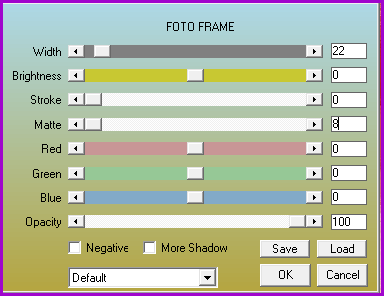
12. Выделение отменить.
Тень :

Слой преобразовать в смарт-объект, растрировать.
И снова тень :

13. Слои объединить видимые.
14. Слой дублировать. Редактирование – свободное трансформирование - настройки :
15. Откроем декор. Выделение – все. Редактирование – скопировать. Идем на основную работу. Редактирование – вставить.
Двигать его не нужно – установится на свое место.
16. Тень :

17. Выделение – загрузить выделенную область – выделенный элемент №2.
Редактирование – очистить. Выделение отменить.
18. Выделение – загрузить выделенную область – выделенный элемент №3.
19. Заливаем выделение фоновым цветом.
20. Фильтр AP Lines (Lines SilverLing) :


21. Выделение отменить. Слой 1 копия переместить на верх.
Активируем инструмент «прямоугольная область» и аккуратно выделим центр прямоугольника :

22. Фильтр Unlimited 2.0/Bkg Kaleidoscope/ Kaleidoscope Heart :

В полном размере скрин открывается кликом по картинке.
Выделение отменить.
23. Редактирование – свободное трансформирование :
24. Слой дублировать. Редактирование, свободное трансформирование – уменьшим на 50%.
25. Фильтр – другое – сдвиг :

26. Слой дублировать. Редактирование – трансформирование – отразить по горизонтали. Фильтр – другое – сдвиг :

27. Слои объединить видимые. Слой дублировать.
28. Фильтр Unlimited 2.0/Video Rave/ Circular Noise 2.1 :

29. Режим наложения – умножение.
30. Откроем девушку, перенесем на нашу работу – уменьшим на 50% и расположим как у меня слева.
31. Тень :

32. Выполнить сведение слоев.
33. Напишем «Sedutora» без кавычек, в переводе «Соблазнительница».
34. Изображение – размер холста. По ширине и по высоте поставим 2 пикселя основным цветом.
35. Изображение – размер холста. По ширине и по высоте поставим 2 пикселя черным цветом.
36. Изображение – размер холста. По ширине и по высоте поставим 2 пикселя основным цветом.
37. Работу подписать и сохранить.
Готово!
Надеюсь, Вам понравилось!
С любовью, Ваша Анта!
Из группы В ГОСТЯХ У АНТЫ
| Рубрики: | **УРОКИ ПО ФОТОШОПУ |
| Комментировать | « Пред. запись — К дневнику — След. запись » | Страницы: [1] [Новые] |






